¿Cómo recuperar tu cuenta Samsung?
Notas:
- Las configuraciones y pantallas disponibles pueden variar según el dispositivo, la versión del software y el operador móvil.
- Al iniciar sesión, modificar el número de teléfono o restablecer la contraseña, es posible que se te solicite la verificación en dos pasos para mayor seguridad.
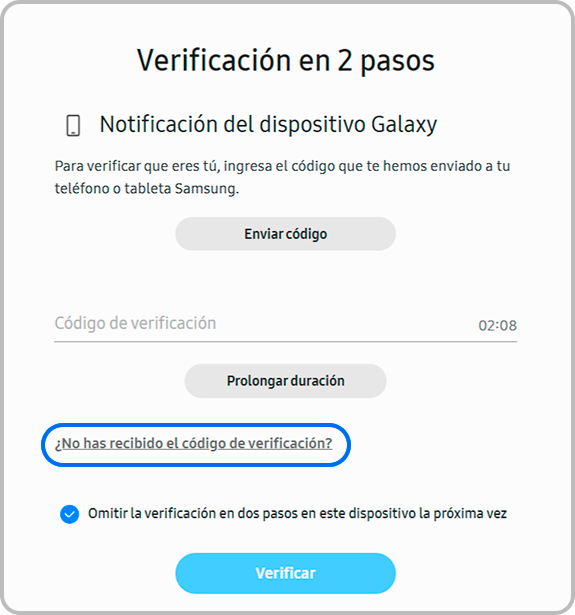
Paso 1. Se enviará un código al correo electrónico vinculado a tu Samsung account, revisá tu correo (tanto la bandeja de entrada como la bandeja de spam o correo no deseado) e ingresá el codigó, luego seleccioná Verificar.
Paso 2. Escribe el nuevo número de teléfono (el numero que usarás de ahora en adelante para recibir los codigos de verificación), luego elegí Enviar Código.
Paso 1. Ingresá a tu Cuenta Samsung y seleccioná Iniciar Sesión
Paso 2. Al solicitar tu código de verificación, seleccioná ¿No has recibido el código de verificación?.
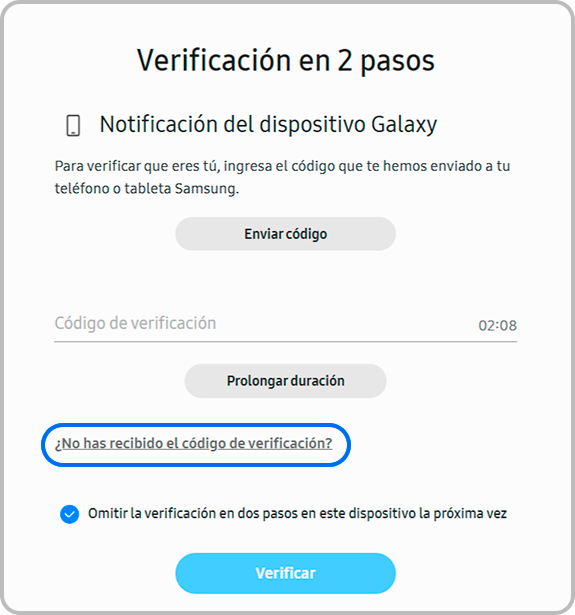
Paso 3. Verás una lista de opciones, pulsá sobre ¿Necesitas cambiar tu número de teléfono?.
Paso 4. Veificá e Ingresá tu número de teléfono actual.
Paso 5. Se enviará un código al correo electrónico vinculado a tu cuenta Samsung. Ingresá el código y seleccioná verificar.
Paso 6. Escribe el nuevo número de teléfono y luego elegí Enviar código.
Paso 7. Escribe el código de verificación que se envió a tu celular y pulsá sobre Verificar.

Preguntas frecuentes sobre el cambio de número de la verificación en dos pasos
Han pasado dos semanas, pero mi número de teléfono sigue siendo el mismo y no ha cambiado como solicité
El restablecimiento de la verificación en dos pasos tarda dos semanas a partir de la fecha de envío de la solicitud. Si volvés a intentarlo, se cancelará la solicitud anterior y se restablecerá el período de espera de dos semanas.
No puedo continuar en la pantalla de verificación donde ingreso el nuevo número de teléfono para la verificación en dos pasos
Si intentas registrar un número de teléfono que ya está en uso o que ya se solicitó cambiar, la transmisión del código se bloqueará en la pantalla y no podrás continuar. Aparecerá un mensaje de error cuando intentes utilizar un número de teléfono que ya está registrado o que ya se solicitó cambiar.
Mi cuenta Samsung se suspendió porque no pude verificar el número de teléfono durante el proceso de restablecimiento de la verificación en dos pasos. ¿Es posible desbloquearla?
Si el número de teléfono ingresado no coincide con el número de teléfono registrado o falla debido a múltiples intentos, la cuenta será suspendida. Es necesario continuar con la solicitud desde el principio. Inténtelo después de 30 minutos si la cuenta fue suspendida.
¿Olvidaste la contraseña de tu cuenta Samsung o te cuesta recordarla? Hay opciones para restablecerla o cambiarla, así que no tendrás que seguir intentándolo.
Paso 1. Ingresá en la Página de Restablecer contraseña en el sitio web de Samsung y luego ingresá la dirección de correo electrónico asociada con tu cuenta Samsung y seleccioná Restablecer contraseña.
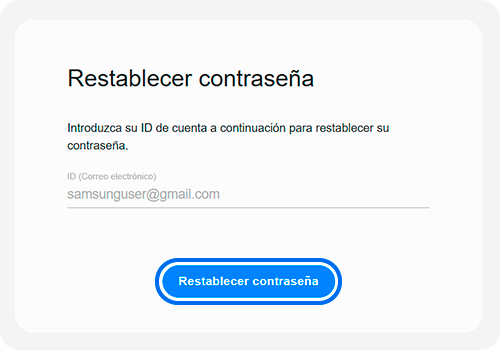
Paso 2. Introduce el número de teléfono completo asociado a tu cuenta y seleccioná Continuar.
Importante:
- En la parte superior verás una guía del número asociado a tu cuenta Samsung.
Nota: Si el número de teléfono ingresado no coincide con el número de teléfono registrado, o falló debido a múltiples intentos, tu cuenta será suspendida por 30 minutos. Espera 30 minutos y podrás volver a intentarlo.
Paso 3. Podés optar por continuar la verificación por mensaje de texto o correo electrónico. Seleccioná tu opción y seleccioná "Continuar". Seguí las instrucciones que recibas. Es posible que también se te pida tu fecha de nacimiento para continuar.
Si aún tenés dificultades para restablecer tu contraseña, Contáctanos para obtener ayuda.
Si tenés dificultades con tu dispositivo móvil, tableta o wearables de Samsung, podés enviarnos una pregunta en la aplicación Samsung Members.
Esto nos permite observar más de cerca lo que está sucediendo. Los datos son anónimos y solo se conservan durante la investigación. Obtené más información sobre cómo enviar un informe de error a través de Cómo usar la aplicación Samsung Members
Gracias por tus comentarios
Por favor, responde todas las preguntas.






